设置默认输入法怎么设置 Windows 10默认输入法如何更改成中文
更新时间:2023-11-16 13:46:30作者:xtliu
设置默认输入法怎么设置,在Windows 10操作系统中,设置默认输入法是非常重要的,尤其对于需要频繁使用中文输入的用户来说,为了更便捷地进行中文输入,我们可以通过简单的步骤来更改Windows 10的默认输入法为中文。这样一来我们就可以在各种应用程序中使用中文输入法,无需再手动切换。接下来我将为大家详细介绍如何设置Windows 10的默认输入法,让我们一起来看看吧。
方法如下:
1.首先,打开windows 的开始菜单按钮。在弹出的菜单中选择“设置”。如图:
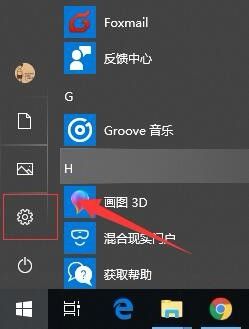
2.接着,在弹出的windows 设置界面中。找到“时间和语言”设置选项。如图:
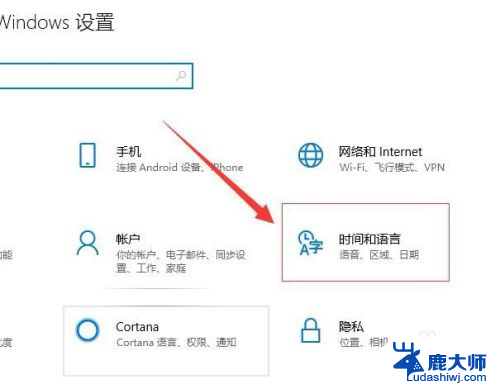
3.接着,在打开的窗口中,在左侧导航找到“区域和语言”。如图:
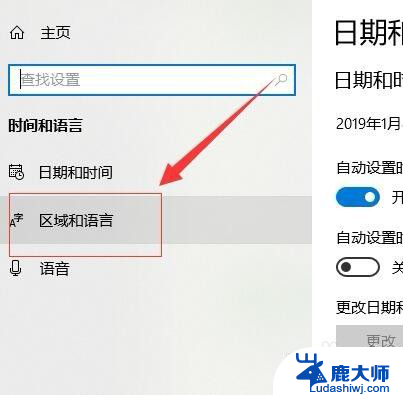
4.接着,在区域和语言界面中,找到“中文”,在弹出的下拉菜单选择“选项”。如图:
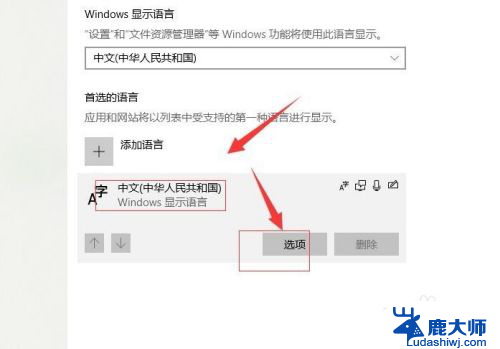
5.接着,在打开的中文设置界面,找到“键盘”,点击“添加键盘”。如图:
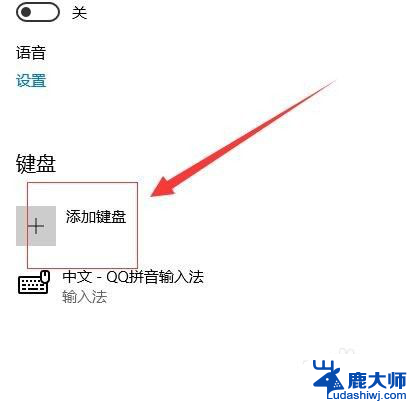
6.接着,在弹出的对话框把我们安装好的输入法添加进来,如图:
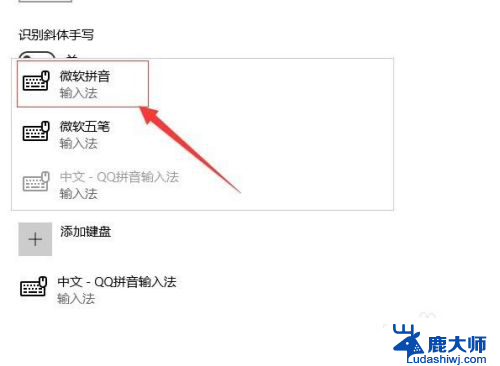
7.完成后,选中我们不想要的输入法。在弹出的下拉框中,点击“删除”,只保留我们想要的输入法。如图:
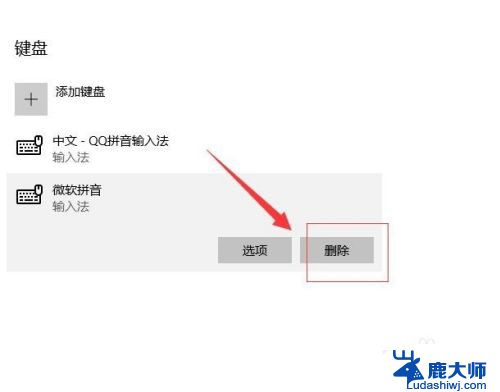
8.这样就完成了默认输入法的设置了。
以上就是设置默认输入法的全部内容,如果遇到这种情况,你可以按照以上操作进行解决,非常简单快速,一步到位。
设置默认输入法怎么设置 Windows 10默认输入法如何更改成中文相关教程
- wps怎么设置成默认办公软件 wps默认办公软件设置方法
- cad如何设置默认字体 CAD默认字体如何修改
- wps怎么设置默认浏览器 wps如何设置默认浏览器
- 搜狗输入法如何设置语音输入 电脑搜狗输入法语音输入系统功能快捷键设置方法
- 怎么把wps设置为默认 设置WPS为默认的办公软件方法
- 默认文件打开方式设置 如何在Windows 10中更改应用的默认打开方式
- 怎么设置默认浏览器电脑 怎么修改电脑默认浏览器
- 怎样设置在ppt中插入的word文档双击默认用wps打开
- 怎么切换输入法电脑 如何设置快捷键切换输入法
- 如何设置word默认打开方式 如何设置Word文档的默认打开方式
- 笔记本电脑怎样设置密码开机密码 如何在电脑上设置开机密码
- 笔记本键盘不能输入任何东西 笔记本键盘无法输入字
- 苹果手机如何共享网络给电脑 苹果手机网络分享到台式机的教程
- 钉钉截图快捷键设置 电脑钉钉截图快捷键设置方法
- wifi有网但是电脑连不上网 电脑连接WIFI无法浏览网页怎么解决
- 适配器电脑怎么连 蓝牙适配器连接电脑步骤
电脑教程推荐